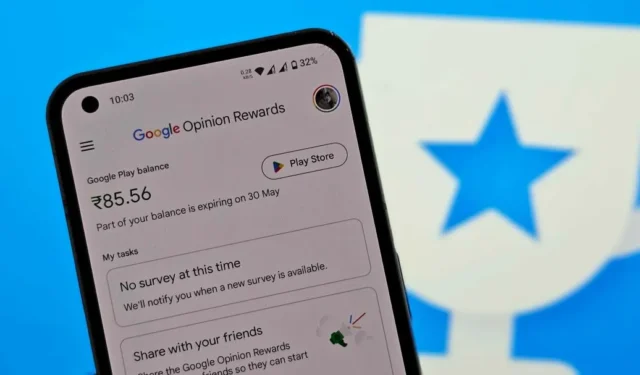
Har du Google Play-saldo du har fått fra Google Opinion Rewards-appen? Hvis du vil bruke dem før de utløper, her er de tilgjengelige produktene og tjenestene du kan kjøpe eller abonnere på.
For å sjekke Play-saldoen din, åpne Google Play-butikken og trykk på profilbildet ditt øverst til høyre. Deretter går du til Betalinger og abonnementer> Betalingsmetoder . Hvis saldoen din er mindre enn produktprisen, kan du ikke bruke den. Google Play krever at du betaler hele beløpet med saldoen eller fyller på for å dekke kostnadene.
Du kan kjøpe Google Play-gavekort via Google Pay-appen og løse det inn i Play-butikken. Etter det, her er måtene å bruke Google Play-saldoen din på.
1. Kjøp apper og spill i Google Play Store
Bruk Google Play-saldoen din til å kjøpe betalte apper eller spill fra Google Play-butikken. For å finne apper eller spill som koster penger, åpne Google Play-butikken, gå til fanen Topplister og filtrer etter Mest betalte. Denne delen inneholder de best betalte appene for å bruke Google Play-saldoen din.
Velg Google Play-saldoen som betaling mens du kjøper en betalt app eller et spill i Play-butikken.


2. Foreta kjøp i appen
Noen apper krever ekstra betalinger etter installasjon, for eksempel for pro-versjoner eller elementer i spillet. Du kan bruke Play-saldoen din til kjøp i apper hvis den appen eller spillet bruker Google Plays betalingsmåte. Du kan imidlertid ikke bruke Play-saldoen din hvis appen eller spillet bruker sin egen eller en tredjeparts betalingsmåte.
På kjøpssiden i appen, hvis du ser om appen eller spillet bruker Google Play-betalingsmåten, velger du Google Play-saldoen for å fullføre betalingen.

3. Få et Google Play Pass-abonnement
Google tilbyr Play Pass, en abonnementstjeneste som samler mange betalte apper og premium-abonnementer for en månedlig avgift på $4,99. I stedet for å kjøpe individuelle apper, bruk Play-saldoen din til å abonnere på Play Pass.
Trykk på profilbildet øverst til høyre i Play Store og velg Play Pass- alternativet. Velg planen din og fortsett betalingen ved å velge Google Play-saldo.


4. Kjøp eller lei filmer fra Google TV
Hvis du har en favorittfilm du vil se flere ganger, kan du bruke Play-saldoen din til å kjøpe den fra Google TV-appen. Når du kjøper en film, er den knyttet til kontoen din permanent, selv etter at strømmeabonnementene dine utløper.
Søk etter filmen du vil kjøpe i Google TV -appen. Hvis du ikke kan kjøpe filmen du leter etter, prøv en annen eller åpne Shop- fanen for å se alle filmene som er tilgjengelige for kjøp. Velg alternativet Kjøp eller Lei , velg ønsket kvalitet og fullfør betalingen med Google Play-saldoen din.


5. Kjøp e-bøker og lydbøker fra Google Play Bøker
Du kan også bruke Play-saldoen din til å kjøpe e-bøker eller lydbøker via Google Play Bøker-appen. Du kan få tilgang til disse bøkene på Android, iPhone, iPad eller til og med den bærbare datamaskinen din via Play Books Library på nettstedet til Google Play Butikk.
Søk etter boken eller lydboken i Google Play Bøker -appen. Kjøp den deretter med Google Play-saldoen din.


6. Abonner på News Source på News Stand
Vil du lese favorittavisen din? Abonner via Google Nyheter-appen for digital versjon ved å bruke Google Play-saldoen eller Google Opinion Rewards-kreditter.
Åpne Google Nyheter-appen og trykk på Aviskiosk- fanen i den nederste linjen. I betalingsprosessen velger du Google Play-saldoalternativet for å abonnere på nyhetskilden.
7. Få et YouTube Premium-abonnement eller forhåndsbetalt abonnement
Du kan bruke Play-saldoen din til å abonnere på YouTube Premium, som tilbyr annonsefri YouTube, YouTube Music, bakgrunnsavspilling og video av høy kvalitet. Du kan enten få et abonnement eller kjøpe en forhåndsbetalt plan for et bestemt antall måneder i henhold til dine behov.
Trykk på profilikonet på YouTube-appen og velg Get YouTube Premium- alternativet. Velg om du trenger en individuell plan eller en familieplan. Velg deretter enten den forhåndsbetalte planen eller abonnementsplanen. Til slutt fullfører du betalingen ved å velge Google Play-saldoalternativet.


8. Få et YouTube Music-abonnement eller forhåndsbetalt abonnement
Hvis du bare vil ha den annonsefrie YouTube Music-opplevelsen, kan du abonnere på YouTube Music separat. Åpne YouTube Music-appen og trykk på Oppgrader- fanen. Velg individuell eller familieplan og deretter forhåndsbetalt abonnement eller abonnement. Fullfør betalingen ved å velge Google Play-saldo.


9. Tips YouTube-streamere
Når du ser direkte på YouTube, gir YouTube muligheten til å sende en superchat eller superklistremerke som et tips til streameren. Du kan bruke Play-saldoen din til å sende tipset.
På live, trykk på pengeikonet ved siden av live chat-boksen, og velg alternativet Superchat eller Super-klistremerke . Velg beløpet du vil overføre for Superchatten eller velg Super-klistremerket. Til slutt fullfører du betalingen ved å velge Spillsaldo.


10. Bli med i kanalmedlemskap på YouTube
Noen kanaler har et medlemsprogram for en bestemt pris som gir eksklusivt innhold eller tidlig tilgang. Du kan abonnere på medlemskapet med Play-saldoen.
Hvis en kanal har et medlemskapsprogram, finner du en Bli med- knapp ved siden av Abonner-knappen. Klikk på den for å sjekke prisen og fullføre betalingen med Play-saldoen for å bli med.


11. Skaff deg et YouTube TV-abonnement
YouTube TV er en kabel-TV-erstatning som kun er tilgjengelig i USA for å se direktesendt TV. For å abonnere, åpne YouTube TV- appen og trykk på profilbildet ditt . Gå til Innstillinger og velg Medlemskap . Velg ønsket abonnement og legg til eventuelle ekstra kanaler eller funksjoner. Til slutt, sjekk ut og bruk Google Play-saldoen din til å fullføre betalingen.
12. Skaff deg et Google One-abonnement
Google One tilbyr skylagring for Google Disk og Google Foto. Den tilbyr også andre funksjoner som avansert Google Photos-redigering, VPN, Google Gemini Advanced, etc.
For å abonnere, trykk på menyikonet i Google One-appen og velg Medlemskapsplaner . Velg ønsket abonnement (månedlig eller årlig) og bruk Google Play-saldoen din til å fullføre abonnementet.


For iPhone: Overfør til PayPal
Opinion Rewards-appen er også tilgjengelig på iPhone i USA, Canada, Tyskland og Storbritannia. Ingen av alternativene ovenfor fungerer imidlertid på iPhone for å bruke Play-saldoen din. I stedet vil Play-saldoen din automatisk overføres til PayPal-kontoen din hver gang du når $2.
Bare logg inn på Opinion Rewards-appen med samme e-postadresse som du bruker for PayPal-kontoen din. Når saldoen din når $2, vil beløpet bli overført automatisk.
Du kan ikke overføre din Opinion Rewards-saldo mellom Android og iPhone. Hvert operativsystem har separate belønninger (spillekreditt på Android og PayPal på iOS). Selv om du bruker samme Opinion Rewards-konto på begge, opprettholder de separate saldoer. Du kan ikke utbetale saldoen til Android-kontoen din til PayPal.


Legg att eit svar